| Cursus Windows 10 | go to : Index - Vorige - Volgende | ||
| Les 2 | Het Startknop | ||
| Het nieuwe Start Menu | |||
| Onder druk van vele gebruikers van Windows, hebben ze bij Microsoft toch maar besloten de Startknop (1) terug in te voeren. | |||
| Door te klikken op de Startknop (1), openen we het Startmenu (A). Bovenaan het Startmenu vinden we een lijst de meest gebruikte programma's (2). |
|||
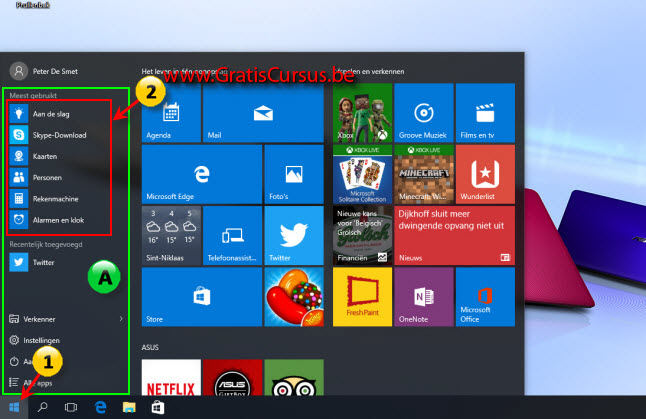 |
|||
| > | |||
| Programma's in het lijstje waar een pijltje naast staat (3), openen een submenu wanneer we deze klikken (4). Onder de lijst met meest gebruikte programma's vinden we een lijst met recent toegevoegde programma's (5). In dit geval zijn er geen. En onder deze lijst hebben we een lijst met veelgebruikte taken (6), zoals een knop voor het afsluiten van de computer, en de knop "Alle applicaties". Aan de rechterzijde van het Startmenu vinden we verschillende tegels (7), zoals we deze hebben gezien in Windows 8. |
|||
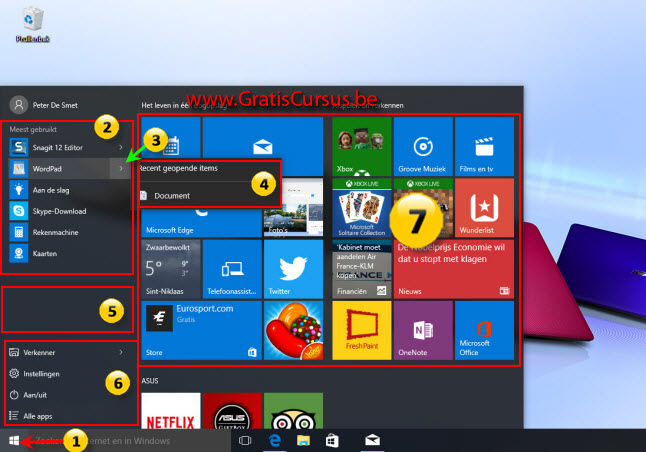 |
|||
| Voor diegenen die nog nooit tegels hebben gezien, elke tegel vertegenwoordigt een programma of een app. Je hebt tegels die nooit wijzigen, de statische tegels (1), en je hebt tegels die voortdurend wijzigen, de levende tegels (2). De statische tegels zijn gewoon pictogrammen, de levende tegels wijzigen voortdurend en geven je al een deeltje van de inhoud weer, dus, zonder dat je deze apps hoeft te openen, tonen deze wat je hier op dat ogenblik kunt vinden. Meer over tegels in de volgende les. Je hebt de mogelijkheid tegels toe te voegen, dit zullen we dus zien in een volgende les, maar wanneer er meer tegels staan op je bureaublad dat kunnen weergegeven op je scherm, dan verschijnt er een scrolbalk (3). |
|||
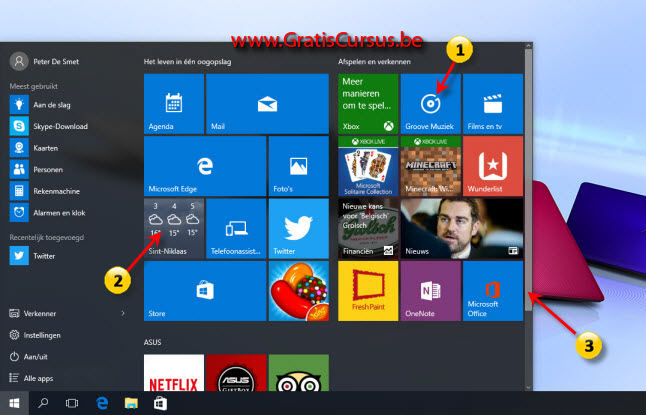 |
|||
| Klikken op een tegel opent de app of programma (1). Ik zeg nog steeds "programma", maar eigenlijk zijn het volgens Windows allemaal apps geworden. Het is maar dat je het weet. Door te klikken op het kruis-icoontje (2) sluit je de app. Door te klikken op de knop "Maximaliseren" (3), maximaliseer je het venster van de app. Door te klikken "Minimaliseren" (4) sluit je het venster van de app., niet de app., maar wordt deze verplaatst als icoon op de taakbalk. |
|||
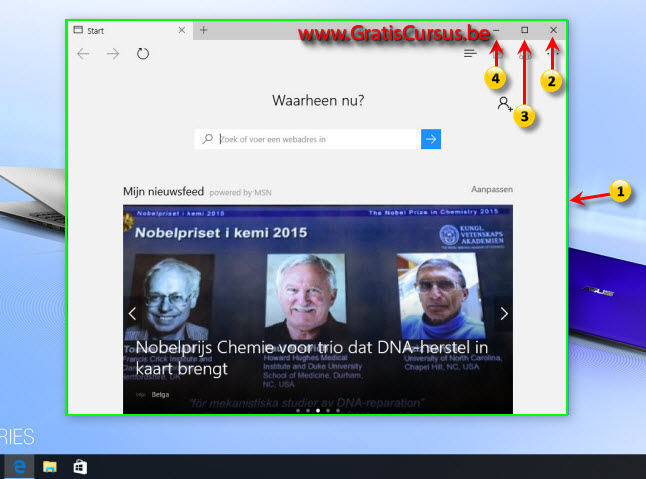 |
|||
| Wanneer de app niet wordt weergegeven tussen de tegels of in het Startmenu, klik je de knop "Alle apps" onderaan in de Startbalk, en kies je "Alle apps. Dit geeft je een scrollijst (1) met alle op naam gesorteerde lijst met apps en programma's. Klik de knop "Terug" onderaan de lijst om terug te keren naar de Startmenu. |
|||
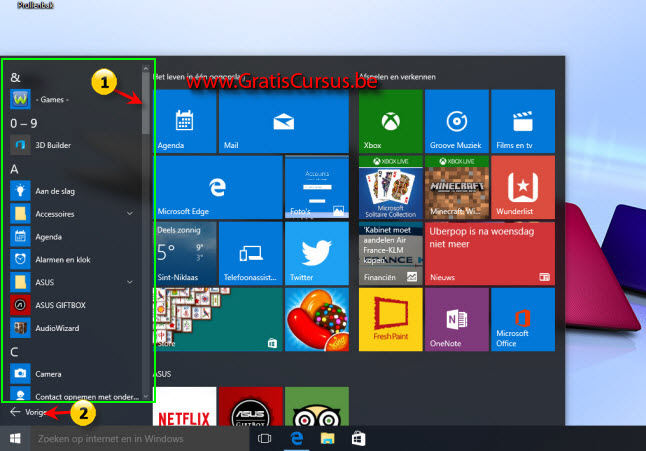 |
|||
| Je hebt ook de mogelijkheid je computer af te sluiten, door te klikken op de naam van diegene die is aangemeld. | |||
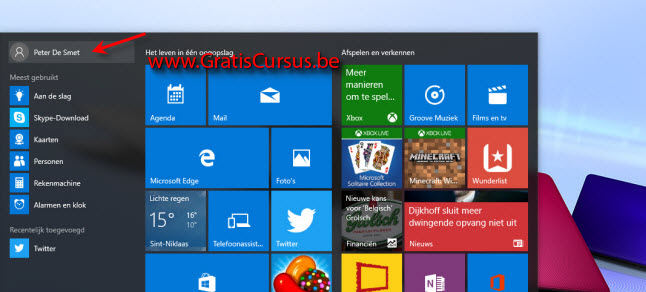 |
|||
| Hierop klikken, opent een submenu waarmee we de accountinstellingen kunnen wijzigen, de computer kunnen vergrendelen, en de computer kunnen afsluiten. | |||
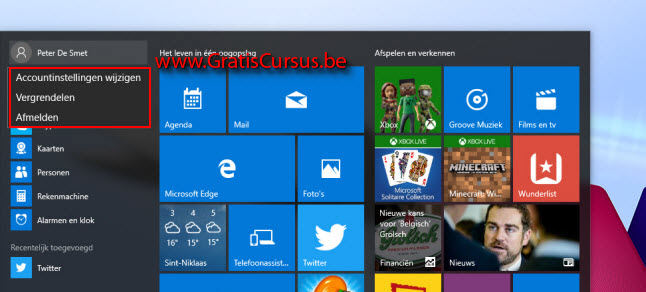 |
|||
| Een andere manier om de computer af te sluiten, is de knop "Aan/uit" te klikken onderaan het Startmenu. Dit opent een submenu waarmee we de computer kunnen laten Inslapen, Afsluiten, of Opnieuw opstarten. Het verschil tussen Slaapstand en Afsluiten wordt duidelijk wanneer je de elektriciteitsrekening krijgt. Wanneer je de computer uitschakelt verbruik je geen stroom. Wanneer je de computer laat inslapen, verbruikt deze nog steeds stroom, al is het dan wel een pak minder. Mijn moto is, wanneer je de computer niet gebruikt voor meerdere uren, zet deze af. Wanneer je deze niet gebruikt voor een uurtje, plaats deze in slaaptoestand. De derde optie "Opnieuw opstarten", gebruik je wanneer je de computer dient te herstarten, bijvoorbeeld na het installeren van één of ander programma. |
|||
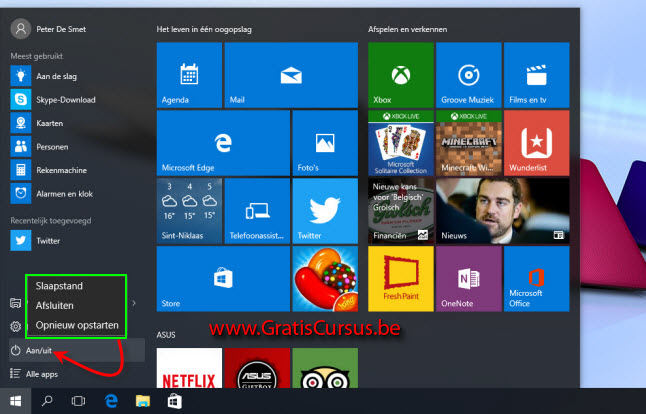 |
|||
| Index - Vorige - Volgende | |||
copyright © 2012 - gratiscursus.be
![]()
>

